🪄 Filter Funktion: Eingaben und Ausgaben anpassen
Willkommen zu der umfassenden Anleitung zu Filterfunktionen in Open WebUI! Filter sind ein flexibles und leistungsstarkes Plugin-System, das Daten vor dem Versand an das Large Language Model (LLM) (Eingabe) oder nach der Rückkehr vom LLM (Ausgabe) modifiziert. Egal, ob Sie Eingaben für mehr Kontext transformieren oder Ausgaben für bessere Lesbarkeit bereinigen möchten – Filterfunktionen ermöglichen Ihnen alles.
Diese Anleitung wird Ihnen erklären, was Filter sind, wie sie funktionieren, wie sie strukturiert sind und alles, was Sie wissen müssen, um leistungsstarke und benutzerfreundliche Filter selbst zu erstellen. Lassen Sie uns loslegen – keine Sorge, ich werde Metaphern, Beispiele und Tipps verwenden, um alles kristallklar zu machen! 🌟
🌊 Was sind Filter in Open WebUI?
Stellen Sie sich Open WebUI als einen Wasserstrom vor, der durch Rohre fließt:
- Benutzereingaben und LLM-Ausgaben sind das Wasser.
- Filter sind die Wasserbehandlungsstufen, die das Wasser reinigen, modifizieren und anpassen, bevor es sein endgültiges Ziel erreicht.
Filter sitzen in der Mitte des Flusses – wie Kontrollpunkte –, wo Sie entscheiden, was angepasst werden muss.
Hier ist eine kurze Zusammenfassung dessen, was Filter tun:
- Benutzereingaben ändern (Inlet-Funktion): Vorbereiten der Eingabedaten, bevor sie das KI-Modell erreichen. Hier können Sie Klarheit erhöhen, Kontext hinzufügen, Text bereinigen oder Nachrichten neu formatieren, um spezifische Anforderungen zu erfüllen.
- Modell-Ausgaben abfangen (Stream-Funktion): Erfassen und Anpassen der KI-Antworten während sie vom Modell generiert werden. Dies ist nützlich für Echtzeitänderungen, wie das Filtern sensibler Informationen oder das Formatieren der Ausgabe für bessere Lesbarkeit.
- Modell-Ausgaben ändern (Outlet-Funktion): Anpassen der KI-Antwort nach der Verarbeitung, bevor sie dem Benutzer angezeigt wird. Dies hilft, Daten zu verfeinern, zu protokollieren oder für eine sauberere Benutzererfahrung anzupassen.
Wichtiges Konzept: Filter sind keine eigenständigen Modelle, sondern Werkzeuge, die die Daten zwischen zu und von den Modellen verbessern oder transformieren.
Filter sind wie Übersetzer oder Redakteure im KI-Workflow: Sie können die Konversation abfangen und ändern, ohne den Fluss zu unterbrechen.
🗺️ Struktur einer Filterfunktion: Das Grundgerüst
Beginnen wir mit der einfachsten Darstellung einer Filterfunktion. Machen Sie sich keine Sorgen, wenn einige Teile zunächst technisch erscheinen – wir werden alles Schritt für Schritt aufschlüsseln!
🦴 Basisgerüst eines Filters
from pydantic import BaseModel
from typing import Optional
class Filter:
# Ventile: Konfigurationsoptionen für den Filter
class Valves(BaseModel):
pass
def __init__(self):
# Ventile initialisieren (optionale Konfiguration für den Filter)
self.valves = self.Valves()
def inlet(self, body: dict) -> dict:
# Hier manipulieren Sie Benutzereingaben.
print(f"inlet called: {body}")
return body
def stream(self, event: dict) -> dict:
# Hier modifizieren Sie gestreamte Teile der Modellausgabe.
print(f"stream event: {event}")
return event
def outlet(self, body: dict) -> None:
# Hier manipulieren Sie Modellausgaben.
print(f"outlet called: {body}")
🆕 🧲 Beispiel für einen Umschaltfilter: Interaktivität und Symbole hinzufügen (Neu in Open WebUI 0.6.10)
Filter können mehr als nur Text modifizieren – sie können UI-Schalter einfügen und benutzerdefinierte Symbole anzeigen. Zum Beispiel möchten Sie vielleicht einen Filter, der mit einem Schaltknopf in der Benutzeroberfläche ein-/ausgeschaltet werden kann und ein spezielles Symbol im Nachrichten-Eingabe-UI von Open WebUI anzeigt.
Hier ist ein Beispiel, wie Sie einen solchen Umschaltfilter erstellen könnten:
from pydantic import BaseModel, Field
from typing import Optional
class Filter:
class Valves(BaseModel):
pass
def __init__(self):
self.valves = self.Valves()
self.toggle = True # WICHTIG: Dies erstellt eine Schalter-UI in Open WebUI
# TIPP: Verwenden Sie SVG-Daten-URI!
self.icon = """data:image/svg+xml;base64,PHN2ZyB4bWxucz0iaHR0cDovL3d3dy53My5vcmcvMjAwMC9zdmciIGZpbGw9Im5vbmUiIHZpZXdCb3g9IjAgMCAyNCAyNCIgc3Ryb2tlLXdpZHRoPSIxLjUiIHN0cm9rZT0iY3VycmVudENvbG9yIiBjbGFzcz0ic2l6ZS02Ij4KICA8cGF0aCBzdHJva2UtbGluZWNhcD0icm91bmQiIHN0cm9rZS1saW5lam9pbj0icm91bmQiIGQ9Ik0xMiAxOHYtNS4yNW0wIDBhNi4wMSA2LjAxIDAgMCAwIDEuNS0uMTg5bS0xLjUuMTg5YTYuMDEgNi4wMSAwIDAgMS0xLjUtLjE4OW0zLjc1IDcuNDc4YTEyLjA2IDEyLjA2IDAgMCAxLTQuNSAwbTMuNzUgMi4zODNhMTQuNDA2IDE0LjQwNiAwIDAgMS0zIDBNMTQuMjUgMTh2LS4xOTJjMC0uOTgzLjY1OC0xLjgyMyAxLjUwOC0yLjMxNmE3LjUgNy41IDAgMSAwLTcuNTE3IDBjLjg1LjQ5MyAxLjUwOSAxLjMzMyAxLjUwOSAyLjMxNlYxOCIgLz4KPC9zdmc+Cg=="""
pass
async def inlet(
self, body: dict, __event_emitter__, __user__: Optional[dict] = None
) -> dict:
await __event_emitter__(
{
"type": "status",
"data": {
"description": "Umschaltet!",
"done": True
"hidden": False,
},
}
)
return body
🖼️ Was passiert gerade?
- toggle = True erstellt eine Schalter-UI in Open WebUI – Benutzer können den Filter manuell in Echtzeit aktivieren oder deaktivieren.
- icon (mit einer Data URI) wird als kleines Bild neben dem Namen des Filters angezeigt. Sie können jedes SVG verwenden, solange es als Data URI codiert ist!
- Die
inlet-Funktion verwendet das spezielle Argument__event_emitter__, um Feedback/Status an die UI zu senden, wie z.B. einen kleinen Toast/Benachrichtigung, der "Umschalten!" anzeigt.
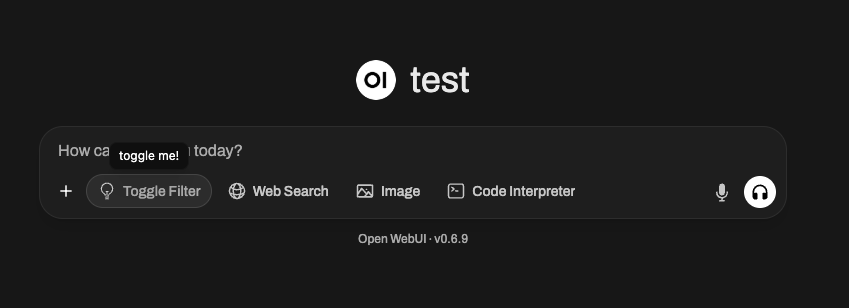
Sie können diese Mechanismen nutzen, um Ihre Filter dynamisch, interaktiv und visuell einzigartig im Plugin-Ökosystem von Open WebUI zu gestalten.
🎯 Wichtige Komponenten erklärt
1️⃣ Valves-Klasse (Optionale Einstellungen)
Stellen Sie sich Valves als die Regler und Schieberegler für Ihren Filter vor. Wenn Sie den Benutzern konfigurierbare Optionen zur Anpassung des Verhaltens Ihres Filters geben möchten, definieren Sie diese hier.
class Valves(BaseModel):
OPTION_NAME: str = "Standardwert"
Zum Beispiel:
Wenn Sie einen Filter erstellen, der Antworten in Großbuchstaben umwandelt, könnten Sie den Benutzern erlauben, zu konfigurieren, ob jede Ausgabe vollständig kapitalisiert wird, z.B. über ein Ventil wie TRANSFORM_UPPERCASE: bool = True/False.
2️⃣ inlet-Funktion (Eingabevorverarbeitung)
Die inlet-Funktion ist wie das Vorbereiten von Essen vor dem Kochen. Stellen Sie sich vor, Sie sind ein Koch: Bevor die Zutaten in das Rezept (hier das LLM) kommen, könnten Sie Gemüse waschen, Zwiebeln schneiden oder das Fleisch würzen. Ohne diesen Schritt könnte Ihr fertiges Gericht geschmacklos sein, ungewaschenes Gemüse enthalten oder einfach inkonsistent sein.
In der Welt von Open WebUI erledigt die inlet-Funktion diese wichtige Vorbereitungsarbeit mit der Benutzereingabe, bevor sie an das Modell gesendet wird. Sie stellt sicher, dass die Eingabe so sauber, kontextbezogen und hilfreich wie möglich ist, damit die KI damit umgehen kann.
📥 Eingabe:
body: Die Rohdaten aus Open WebUI an das Modell. Sie haben das Format einer Chat-Abschluss-Anfrage (normalerweise ein Wörterbuch, das Felder wie die Nachrichten des Gesprächs, Modelleinstellungen und andere Metadaten enthält). Betrachten Sie dies als Ihre Rezeptzutaten.
🚀 Ihre Aufgabe:
Modifizieren und zurückgeben des body. Die modifizierte Version des body ist das, mit dem das LLM arbeitet, also ist dies Ihre Gelegenheit, der Eingabe Klarheit, Struktur und Kontext zu verleihen.
🍳 Warum sollten Sie die inlet verwenden?
-
Kontext hinzufügen: Automatisch wichtige Informationen zur Benutzereingabe hinzufügen, insbesondere wenn ihr Text vage oder unvollständig ist. Zum Beispiel könnten Sie hinzufügen "Du bist ein freundlicher Assistent" oder "Hilf diesem Benutzer bei der Fehlerbehebung eines Softwarefehlers."
-
Daten formatieren: Wenn die Eingabe ein bestimmtes Format wie JSON oder Markdown erfordert, können Sie dies vor dem Senden an das Modell umwandeln.
-
Eingabe bereinigen: Unerwünschte Zeichen entfernen, möglicherweise schädliche oder verwirrende Symbole (wie übermäßige Leerzeichen oder Emojis) entfernen oder sensible Informationen ersetzen.
-
Benutzereingabe vereinfachen: Wenn sich die Ausgabe Ihres Modells durch zusätzliche Anleitung verbessert, können Sie die
inletnutzen, um klärende Anweisungen automatisch einzufügen!
💡 Beispielanwendungen: Weiterentwicklung der Essenszubereitung
🥗 Beispiel 1: Systemkontext hinzufügen
Angenommen, das LLM ist ein Koch, der ein Gericht für die italienische Küche vorbereitet, aber der Benutzer hat nicht erwähnt "Dies ist für die italienische Küche." Sie können sicherstellen, dass die Nachricht klar ist, indem Sie diesen Kontext vor dem Senden der Daten an das Modell hinzufügen.
def inlet(self, body: dict, __user__: Optional[dict] = None) -> dict:
# Systemnachricht für italienischen Kontext in die Unterhaltung hinzufügen
context_message = {
"role": "system",
"content": "Du hilfst dem Benutzer, ein italienisches Essen vorzubereiten."
}
# Einfügen des Kontexts am Anfang der Chat-Historie
body.setdefault("messages", []).insert(0, context_message)
return body
📖 Was passiert?
- Jede Benutzereingabe wie "Was sind gute Ideen fürs Abendessen?" trägt nun das italienische Thema, da wir den Systemkontext gesetzt haben! Käsekuchen wird möglicherweise nicht als Antwort erscheinen, aber Pasta sicherlich.
🔪 Beispiel 2: Eingabe bereinigen (Merkwürdige Zeichen entfernen)
Angenommen, die Eingabe des Benutzers sieht chaotisch aus oder enthält unerwünschte Symbole wie !!!, was die Unterhaltung ineffizient oder für das Modell schwieriger zu parsen macht. Sie können sie bereinigen, während Sie den Kerninhalt beibehalten.
def inlet(self, body: dict, __user__: Optional[dict] = None) -> dict:
# Bereinigen der letzten Benutzereingabe (vom Ende der messages-Liste)
last_message = body["messages"][-1]["content"]
body["messages"][-1]["content"] = last_message.replace("!!!", "").strip()
return body
📖 Was passiert?
- Vorher:
"Wie kann ich dieses Problem debuggen!!!"➡️ An das Modell gesendet als"Wie kann ich dieses Problem debuggen"
Hinweis: Der Benutzer fühlt das Gleiche, aber das Modell verarbeitet eine sauberere und leichter verständliche Anfrage.
📊 Wie inlet hilft, die Eingabe für das LLM zu optimieren:
- Verbessert die Genauigkeit, indem es mehrdeutige Anfragen klärt.
- Macht die KI effizienter, indem unnötige Elemente wie Emojis, HTML-Tags oder überflüssige Satzzeichen entfernt werden.
- Gewährleistet Konsistenz, indem Benutzereingaben so formatiert werden, dass sie den erwarteten Mustern oder Schemas des Modells entsprechen (z. B. JSON für einen bestimmten Anwendungsfall).
💭 Betrachten Sie inlet als den Sous-Chef in Ihrer Küche – es sorgt dafür, dass alles, was ins Modell (Ihr AI-"Rezept") eingeht, perfekt vorbereitet, gereinigt und gewürzt ist. Je besser die Eingabe, desto besser das Ergebnis!
🆕 3️⃣ stream Hook (Neu in Open WebUI 0.5.17)
🔄 Was ist der stream Hook?
Die stream-Funktion ist eine neue Funktion, die in Open WebUI 0.5.17 eingeführt wurde und es ermöglicht, gestreamte Modellantworten in Echtzeit abzufangen und zu ändern.
Im Gegensatz zu outlet, das eine vollständige abgeschlossene Antwort verarbeitet, arbeitet stream mit einzelnen Chunks, während sie vom Modell empfangen werden.
🛠️ Wann sollte der Stream-Hook verwendet werden?
- Stream-Antworten ändern, bevor sie den Benutzern angezeigt werden.
- Echtzeit-Zensur oder Bereinigung implementieren.
- Gestreamte Daten überwachen für Logging/Debugging.
📜 Beispiel: Streaming-Chunks protokollieren
So können Sie gestreamte LLM-Antworten inspizieren und bearbeiten:
def stream(self, event: dict) -> dict:
print(event) # Jeden eingehenden Chunk zur Inspektion ausgeben
return event
Beispiel für gestreamte Ereignisse:
{"id": "chatcmpl-B4l99MMaP3QLGU5uV7BaBM0eDS0jb","choices": [{"delta": {"content": "Hi"}}]}
{"id": "chatcmpl-B4l99MMaP3QLGU5uV7BaBM0eDS0jb","choices": [{"delta": {"content": "!"}}]}
{"id": "chatcmpl-B4l99MMaP3QLGU5uV7BaBM0eDS0jb","choices": [{"delta": {"content": " 😊"}}]}
📖 Was passiert?
- Jede Zeile repräsentiert ein kleines Fragment der gestreamten Antwort des Modells.
- Das Feld
delta.contententhält den fortlaufend generierten Text.
🔄 Beispiel: Emojis aus gestreamten Daten entfernen
def stream(self, event: dict) -> dict:
for choice in event.get("choices", []):
delta = choice.get("delta", {})
if "content" in delta:
delta["content"] = delta["content"].replace("😊", "") # Emojis entfernen
return event
📖 Vorher: "Hi 😊"
📖 Nachher: "Hi"
4️⃣ outlet-Funktion (Post-Processing der Ausgabe)
Die outlet-Funktion ist wie ein Korrekturleser: Sie räumt die Antwort der KI auf (oder nimmt abschließende Änderungen vor), nachdem sie vom LLM verarbeitet wurde.
📤 Eingabe:
body: Enthält alle aktuellen Nachrichten im Chat (Benutzerhistorie + LLM-Antworten).
🚀 Ihre Aufgabe: Passen Sie diesen body an. Sie können ihn bereinigen, ergänzen oder Änderungen protokollieren, sollten jedoch berücksichtigen, wie jede Anpassung die Benutzererfahrung beeinflusst.
💡 Best Practices:
- Bevorzugen Sie Protokollierung gegenüber direkten Änderungen im Outlet (z. B. für Debugging oder Analysen).
- Wenn umfangreiche Änderungen erforderlich sind (z. B. zur Formatierung von Ausgaben), sollten Sie stattdessen die Pipe-Funktion verwenden.
💡 Beispielanwendung: Entfernen Sie vertrauliche API-Antworten, die der Benutzer nicht sehen soll:
def outlet(self, body: dict, __user__: Optional[dict] = None) -> dict:
for message in body["messages"]:
message["content"] = message["content"].replace("<API_KEY>", "[REDACTED]")
return body
🌟 Filter in Aktion: Praktische Beispiele erstellen
Erstellen wir einige Beispiele aus der realen Welt, um zu sehen, wie Sie Filter verwenden würden!
📚 Beispiel #1: Kontext zu jeder Benutzereingabe hinzufügen
Möchten Sie, dass das LLM immer weiß, dass es einem Kunden bei der Fehlerbehebung von Softwareproblemen hilft? Sie können Anweisungen wie "Sie sind ein Software-Fehlerbehebungsassistent" zu jeder Benutzeranfrage hinzufügen.
class Filter:
def inlet(self, body: dict, __user__: Optional[dict] = None) -> dict:
context_message = {
"role": "system",
"content": "Sie sind ein Software-Fehlerbehebungsassistent."
}
body.setdefault("messages", []).insert(0, context_message)
return body
📚 Beispiel #2: Ausgaben zur leichteren Lesbarkeit hervorheben
Rückgabe einer Ausgabe im Markdown- oder einem anderen formatierten Stil? Verwenden Sie die outlet-Funktion!
class Filter:
def outlet(self, body: dict, __user__: Optional[dict] = None) -> dict:
# "Hervorheben"-Markdown zu jeder Antwort hinzufügen
for message in body["messages"]:
if message["role"] == "assistant": # Antwort des Modells anvisieren
message["content"] = f"**{message[content]}**" # Mit Markdown hervorheben
return body
🚧 Mögliche Verwirrung: Klarstellungen im FAQ 🛑
F: Wie unterscheiden sich Filter von Pipe-Funktionen?
Filter ändern Daten, die ins Modell gehen und vom Modell zurückkommen, interagieren aber nicht signifikant mit Logik außerhalb dieser Phasen. Pipes hingegen:
- Können externe APIs integrieren oder die Backend-Operationen grundlegend verändern.
- Bieten benutzerdefinierte Logik als komplett neue "Modelle" an.
F: Kann ich umfangreiche Nachbearbeitung innerhalb von outlet durchführen?
Sie können, aber es ist nicht die beste Praxis.:
- Filter sind dafür gedacht, leichte Änderungen vorzunehmen oder Protokollierung anzuwenden.
- Wenn umfangreiche Modifikationen erforderlich sind, ziehen Sie stattdessen eine Pipe-Funktion in Betracht.
🎉 Zusammenfassung: Warum Filterfunktionen erstellen?
Bis jetzt haben Sie gelernt:
- Inlet manipuliert Benutzereingaben (Vorverarbeitung).
- Stream fängt gestreamte Modellausgaben ab und modifiziert diese (in Echtzeit).
- Outlet verändert KI-Ausgaben (Nachbearbeitung).
- Filter eignen sich am besten für leichte, Echtzeit-Anpassungen des Datenflusses.
- Mit Valves können Sie Benutzern die Möglichkeit geben, Filter dynamisch für maßgeschneidertes Verhalten zu konfigurieren.
🚀 Ihre Aufgabe: Experimentieren Sie! Welche kleine Anpassung oder Kontextergänzung könnte Ihr Open WebUI-Erlebnis verbessern? Filter machen Spaß beim Erstellen, sind flexibel in der Anwendung und können Ihre Modelle auf die nächste Stufe bringen!
Viel Spaß beim Programmieren! ✨